Migrar entidades de minería de procesos ALM con soluciones de Power Platform
La gestión del ciclo de vida de las aplicaciones (ALM) en Process Mining le permite migrar sus entidades de minería de procesos con Power Platform soluciones. Para completar la migración, debe crear y exportar su solución en su entorno de desarrollo. Luego, debe cambiar a su entorno de prueba para importarlo.
El origen y el destino de los artefactos de minería de procesos determinan qué entorno necesita utilizar:
- Entorno de desarrollo: el entorno desde el que desea migrar los artefactos.
- Entorno de prueba: el entorno al que desea migrar los artefactos.
Crear y exportar su solución
Cree y exporte su solución de proceso en el entorno de desarrollo.
Inicie sesión en Power Automate.
Seleccione su entorno de desarrollo.
En el menú de navegación de la izquierda, seleccione minería de procesos y cree su proceso.
Para obtener instrucciones, vaya a Crear un proceso.
En el menú de navegación, seleccione Soluciones.
Si Soluciones no aparece en el menú, seleccione Más>Soluciones.
Cree una nueva solución con los pasos siguientes:
En la barra de menú de la parte superior, seleccione + Nueva solución.
En el campo Nombre para mostrar, escriba el nombre a mostrar.
En el menú desplegable Editor, seleccione un editor.
Si desea editar el editor seleccionado, seleccione el ícono de lápiz al lado del menú desplegable.
En el campo Versión , ingrese una versión (por ejemplo, 1.0.0.0).
Seleccione Crear en la parte inferior de la pantalla.
En la barra de menú superior, seleccione Agregar existente>Más>Otro>Tarea referida PM.
En la lista Agregar tarea inferida de PM existente, seleccione el proceso que creó y desea migrar al entorno de Prueba y luego seleccione Agregar.
En el menú de navegación, seleccione la flecha hacia atrás para ir a la pantalla Soluciones . Ahora debería ver la solución que ha creado.
Seleccione su solución y después seleccione Exportar solución en el menú de la parte superior.
En la pantalla Antes de exportar, seleccione Publicar.
Cuando se publiquen todas las personalizaciones, seleccione Siguiente.
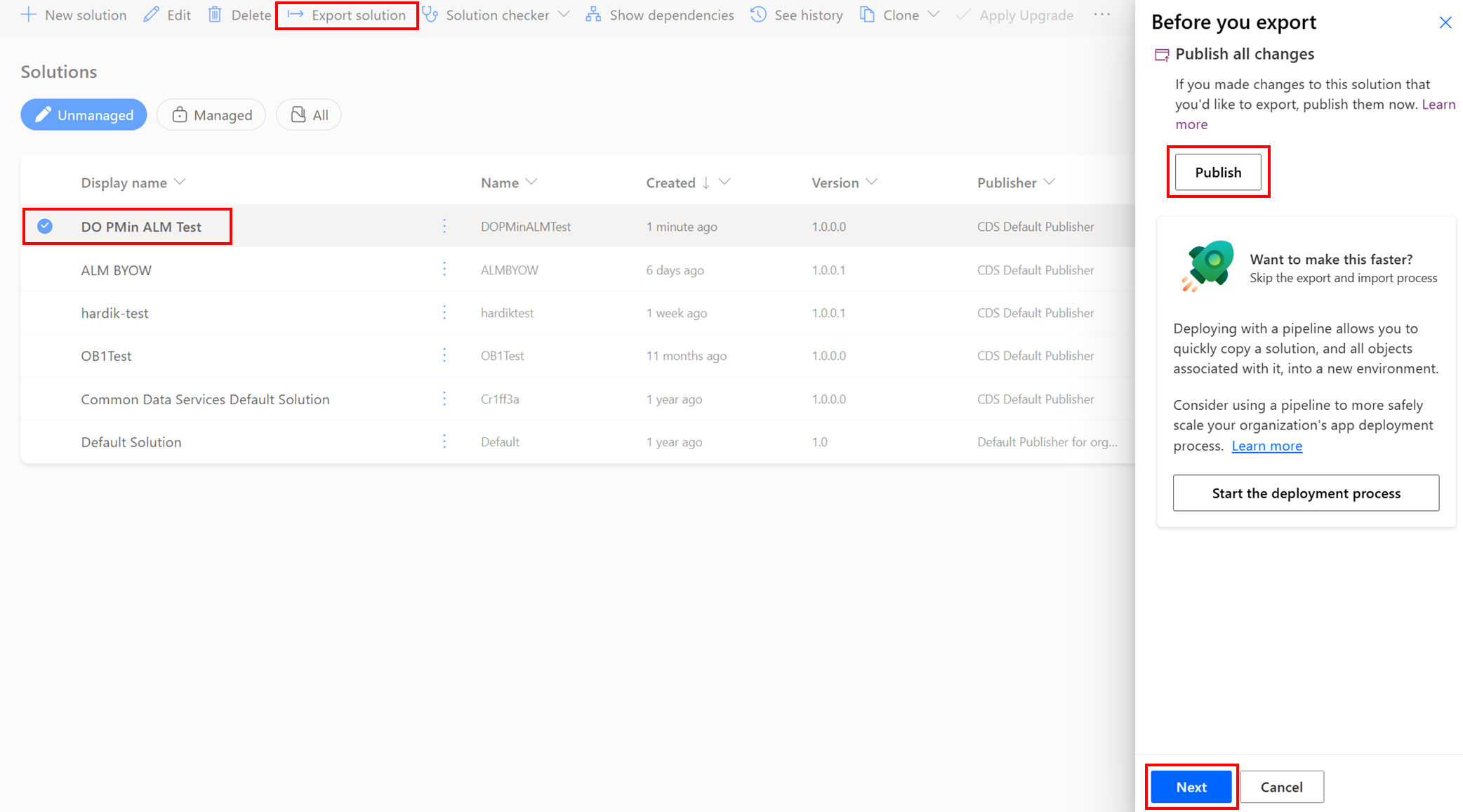
Seleccione Exportar.
Descargue e importe su solución exportada
Debajo del menú en la parte superior, aparece una barra de mensaje verde para indicar que su exportación se realizó correctamente. También contiene un botón para descargar la carpeta exportada.
En la barra de mensajes verde, seleccione Descargar.
Vaya a su entorno prueba.
En el menú de navegación izquierdo, seleccione Soluciones.
Siga estos pasos para importar la solución.
- Seleccione Importar solución en la barra de herramientas situada en la parte superior.
- En la pantalla Importar una solución, seleccione Examinar.
- Desde su explorador de archivos, seleccione la solución que descargó.
- Seleccione Siguiente.
- Seleccione importar.
Después de que la solución se importa correctamente, su proceso aparece en la página de inicio de Process Mining con un signo de exclamación naranja dentro de un bocadillo.
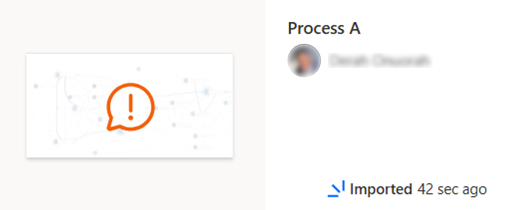
Para completar la importación, seleccione su solución y siga el proceso de Configuración.
Actualizar entidades en su entorno de prueba
Puede actualizar entidades en su entorno de prueba mejorando o actualizando su solución. Más información: Aplicar la actualización en el entorno de destino.
Para obtener más información sobre las soluciones, vaya a Conceptos de soluciones.